Dialogfeld "Erweiterte Einstellungen"
Um dieses Dialogfeld zu öffnen, klicken Sie auf die Schaltfläche Erweiterte Einstellungen... im Dialogfeld PDF(PDF, PDF/A, PDF/E).
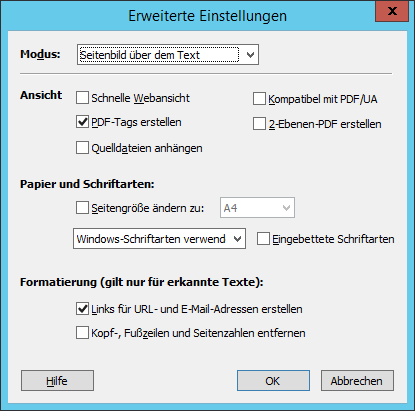
| Name der Option | Beschreibung der Option |
|
Modus (Dropdownliste) |
In dieser Liste können Sie einen von fünf PDF-Typen auswählen:
|
| Ansicht Gruppe | |
| Schnelle Webansicht |
Ist diese Option ausgewählt, wird das PDF-Dokument für eine komfortable Online-Ansicht Seite für Seite vom Webserver geladen. Das ist insbesondere bei sehr umfangreichen Dokumenten sehr hilfreich, die viel Zeit für das Laden benötigen.
|
| PDF-Tags erstellen | Wenn diese Option ausgewählt ist, werden die Informationen über die Struktur des Dokuments in der PDF-Datei gespeichert. |
| Quelldateien anhängen |
Wenn Sie diese Option wählen, werden die Originaldokumente ihren jeweiligen PDF-Ausgabedokumenten angefügt.
|
| Kompatibel mit PDF/UA | Wenn diese Option aktiviert ist, wird der ausgewählte Standard für das Speichern von PDF mit dem PDF/Universal Accessibility-Standard kompatibel. |
| 2-Ebenen-PDF erstellen | Ist diese Option ausgewählt, erstellt das Programm eine Bild- und eine Textebene im PDF-Dokument. Diese Option kann nur ausgewählt werden, wenn Seitenbild über dem Text in der Dropdown-Liste Modus ausgewählt wurde. |
| Papier und Schriftarten Gruppe | |
|
Seitengröße ändern zu (Kontrollkästchen) |
Die Größe einer Quellseite wird während des Exports beibehalten. Aktivieren Sie diese Option und wählen Sie eine andere Seitengröße aus der Liste:
|
| Windows-Schriftarten verwenden |
Enthält ein Dokument Schriftarten, die nicht für das Programm verfügbar sind, werden diese durch andere Schriftarten ersetzt. In dieser Dropdownliste können Sie auswählen, welche Schriftarten als Ersatz verwendet werden:
Die Ausgabedatei wird auf jedem Computer mit einer installierten Anwendung zur PDF-Anzeige korrekt angezeigt.
|
| Eingebettete Schriftarten | Die Schriftarten werden in die Ausgabedatei eingebettet, sodass deren Text immer exakt gleich aussieht. Durch die Aktivierung dieser Option wird die Größe der Ausgabedatei erhöht. |
| Formatierung (gilt nur für erkannte Texte) | |
| Links für URL- und E-Mail-Adressen erstellen | Im Text gefundene URL und E-Mail-Adressen werden zu Hyperlinks konvertiert. |
| Kopf-, Fußzeilen und Seitenzahlen entfernen | Im Text gefundene Kopfzeilen, Fußzeilen und Seitennummern werden gelöscht. |
26.03.2024 13:49:48
 Hinweis. Diese Option funktioniert für PDF-Dokumente, die mehr als eine Seite enthalten.
Hinweis. Diese Option funktioniert für PDF-Dokumente, die mehr als eine Seite enthalten.